Cómo grabar tu programa favorito con tu LG Smart TV Netcast
Aunque cada vez es más fácil encontrar contenidos en la red y las cadenas de televisión casi siempre los ofrecen a la carta, puede que seas uno de esos románticos a los que les gusta grabar pelis, series o programas para verlos más tarde. Si quieres saber cómo hacerlo en tu LG Smart TV con Time Machine, solo debes seguir estos sencillos pasos:
- Lo primero que necesitas es un disco duro externo o USB en el que guardar los programas, las series o los programas que quieras. Ten cuenta que debe tener una capacidad mínima de 40 GB y como máximo 1 TB y ser compatible con los formatos NTFS o FAT32.
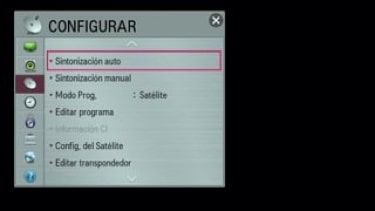
- Ahora, conecta el disco duro al Puerto 1 de tu televisor (HDD IN).

- Sintoniza la antena con los canales digitales ya que será el único contenido que puedas grabar. Si ya ves la TDT, puedes saltarte este paso.

- Recuerda no retirar el disco duro durante la grabación. De lo contrario… bueno, no habrá grabación.
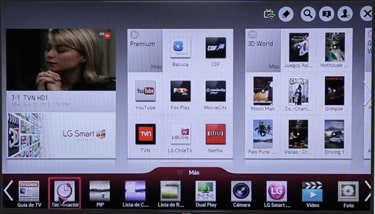
- Podrás iniciar la grabación y pararla siempre que quieras.
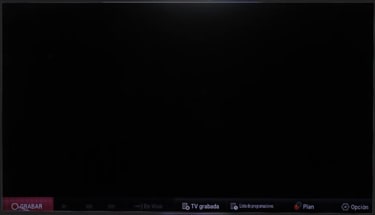

- O bien, programar el día, la hora y el canal que quieras grabar para olvidarte de todo.

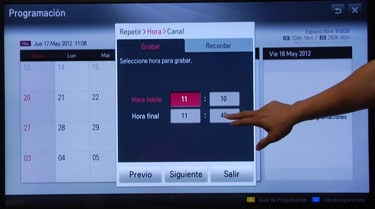
- Y para ver lo grabado, será tan fácil como buscarlo en ‘TV grabada’ o en ‘Smart Share’
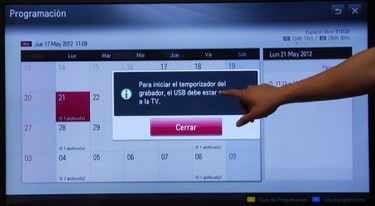
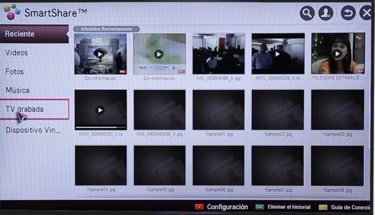
Antes de instalar tu disco duro, ten en cuenta que deberás formatearlo. Para ello, solo debes pulsar la tecla REC en tu mando a distancia. Eso sí, recuerda que una vez en el formato de tu LG Smart TV no podrás utilizarlo en otros dispositivos.
Compartir